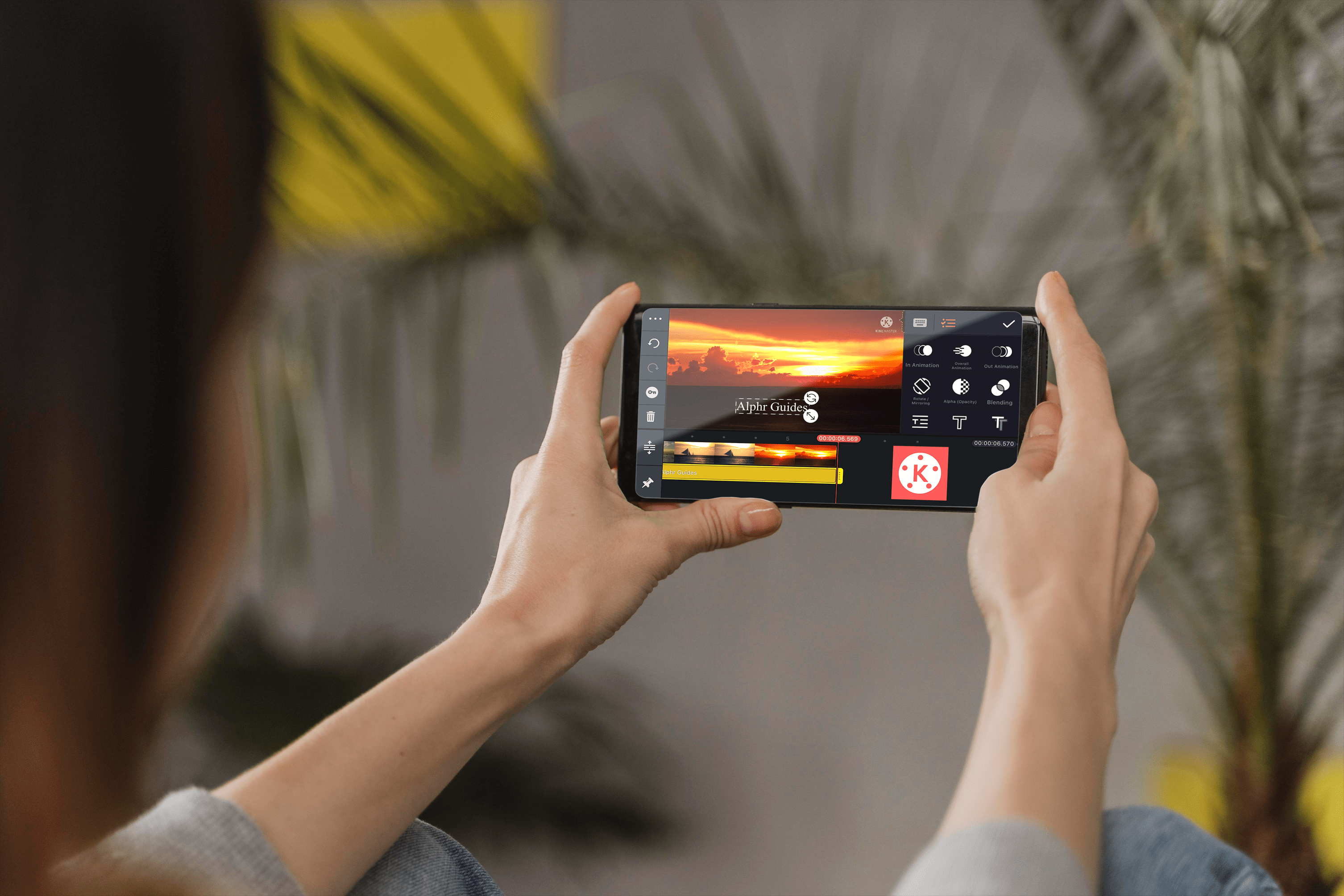Se precisar verificar se uma célula do Planilhas Google está vazia ou não, você pode fazer isso manualmente. Na verdade, essa é provavelmente a maneira mais rápida. No entanto, se você está lidando com várias células, logo se torna uma tarefa tediosa e repetitiva. Não se preocupe, no entanto. Existe uma maneira de permitir que o Planilhas Google descubra isso para você.

A opção que verifica se a célula está vazia se chama ISBLANK e mostraremos como usá-la.
O que é ISBLANK?
Se você usa muito o Excel, provavelmente está familiarizado com esta função. Existem algumas pequenas diferenças, mas é usado para a mesma coisa.
ISBLANK é uma função desenvolvida para informar se um valor ocupa uma célula. Usamos o termo “valor” para evitar mal-entendidos. O valor pode ser qualquer coisa, desde números, texto, fórmulas ou até mesmo um erro de fórmula. Se algum dos itens acima ocupar a célula, ISBLANK mostrará o sinal FALSE.
Não deixe que esses termos o confundam. É como se você estivesse perguntando ao Planilhas Google: “Esta célula está em branco, vazia?” Se a resposta for negativa, será falso. Por outro lado, se a célula estiver vazia, ela confirmará exibindo o sinal VERDADEIRO.

Como usá-lo?
Vamos para a parte prática e ver o que você pode fazer com esta função. Resumindo, como escrever suas próprias funções no Planilhas Google. Não se preocupe, pois você não precisa ser um profissional de TI para fazer isso. Iremos guiá-lo ao longo do processo:
- Abra sua planilha.

- Clique em qualquer célula para ativá-la (certifique-se de que não é a célula que você está verificando se ela está vazia).

- Insira o sinal de igualdade “=” e, a seguir, escreva “ISBLANK” nessa célula.

- Isso deve ativar a caixa de diálogo com as funções. Abra a lista e selecione a função ISBLANK.

- Agora, digite o número da célula que deseja verificar. Entramos em A2, por exemplo.

- Pressione Enter.
- Agora você deve ver a saída.

Se A2 estiver vazio, você verá o sinal VERDADEIRO. Se não estiver vazio, você verá o sinal FALSE. É simples assim!
Se você quiser verificar se esta função está realmente funcionando, você pode escrever algo em A2 ou deletar seu conteúdo. Depois disso, tente fazer isso novamente e veja se a saída mudou. Dito isso, não há necessidade real de duvidar dessa função. Se você fizer tudo corretamente, será 100% preciso.

Verificar células múltiplas
A melhor coisa sobre essa função é que você pode usá-la para verificar se várias células estão vazias ou não. Não há limite para o número de células que você pode verificar ao mesmo tempo. Imagine quanto tempo essa opção vai economizar para você!
Repita o processo descrito acima para ativar a função ISBLANK. Em seguida, em vez de digitar o nome de uma única célula, digite o intervalo de células. Se você quiser verificar se as células de A1 a C10 estão vazias, você deve escrever esta fórmula: A1: C10. Isso é tudo!
Lembre-se de que esta opção fornecerá um resultado para todo o intervalo de células. Mesmo que todas as células, exceto uma, estejam vazias, isso ainda não significa que todo o intervalo está em branco. Portanto, o resultado seria FALSE, embora apenas uma célula esteja ocupada. Para obter mais precisão, você terá que verificar as células uma por uma.
Recebi o falso sinal, embora a célula pareça vazia
Este é um dos problemas mais comuns com a função ISBLANK. No entanto, a principal questão que você deve se perguntar é: A célula está realmente vazia ou apenas parece vazia? Deixe-nos explicar.
A célula pode estar ocupada por um espaço em branco simples no qual você entrou acidentalmente. Obviamente, você não pode ver porque não há nada para ver, mas ainda está lá. Outra possibilidade pode ser que caracteres ocultos ou fórmulas ocultas ocupem a célula.
Se isso o está incomodando, a solução mais rápida é clicar naquela célula e limpar seu conteúdo. Depois de fazer isso, temos certeza de que você obterá o resultado correto.
Opções adicionais
Para obter o máximo dessa opção, você pode usá-la em combinação com as funções IF. Você pode fazer com que o Planilhas Google execute uma determinada tarefa apenas se a célula estiver vazia. A situação mais comum é quando você deseja preencher células em branco com texto. Digamos que você queira escrever “Informações ausentes” em todas as células vazias.
Você irá programar o Planilhas Google da seguinte maneira: se a função ISBLANK retornar TRUE, produza o texto “Informações ausentes”. Esta opção economiza muito tempo, pois seria quase impossível fazer isso manualmente se você tivesse muitas células.
Posso usar o ISBLANK no meu telefone?
A melhor coisa sobre o Planilhas Google é que você também pode fazer quase tudo no seu telefone. No entanto, você provavelmente não conseguirá usar o ISBLANK no navegador da web do seu celular. Portanto, você deve baixar o aplicativo Planilhas Google, que está disponível para dispositivos iOS e Android. O processo é semelhante ao que já descrevemos.
A única desvantagem de usar essa opção em seu telefone é que você pode não conseguir ver tudo claramente. Se você estiver lidando com dados importantes, sugerimos que sempre opte por uma versão para desktop, pois oferece mais clareza.
Experimentar
Mostramos algumas das funções essenciais adequadas para iniciantes. No entanto, o Planilhas Google permite que você faça muito mais e esperamos que você não pare por aqui. Experimente outras funções que podem tornar seu trabalho mais fácil. Se você está familiarizado com as funções do Excel, deve ser fácil para você.
Se você não for muito bom no Excel, poderá achar o Planilhas Google mais acessível e fácil de usar. Você usa algum outro programa para gerenciar planilhas? Deixe-nos saber na seção de comentários abaixo.